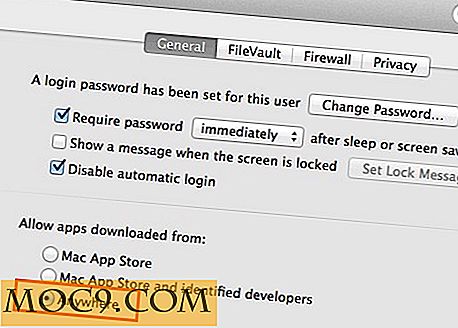Slik redigerer du musikkmerker på Android
ID3-koder er biter av metadata kodet inn i mp3-filer som inneholder nyttig identifiserende informasjon som navn på artist, sangtittel, album, sjanger, albumomslag, spornummer, tekster og komponister blant andre.
Disse kodene er hva musikkspillere dekoder når du behandler musikkfilene dine slik at sanger i samlingen din kan grupperes etter album, sjanger eller artist.
I enkelte tilfeller, hvis filene ikke er riktig merket, kan du se "Ukjent artist" eller spor med manglende albumdeksler dukker opp i musikkspilleren din, noe som gjør tingene estetisk ubehagelige.
ID3-tagger har ingenting å gjøre med navnet på filene dine, så endring som vil gjøre liten forskjell. Du trenger en robust musikkspiller eller spesialprogramvare for å identifisere sangene i spørsmålet og korrigere kodene slik at all sporinformasjon vises riktig.
Som standard er det ingen innebygd mekanisme for redigering av musikkmerker på Android-plattformen, men du kan velge mellom en rekke dedikert tredjepartsapper fra Play-butikken for å fullføre manglende sporinformasjon i filene dine.
Jeg anbefaler automatisk tagredigering fordi den analyserer musikkbiblioteket ditt og finner nært samsvar for dine individuelle filer slik at du kan bruke det beste uten å fylle opp alle feltene manuelt manuelt.
Den beste delen er at filene er oppdatert med den nye informasjonen, slik at hvis du flytter dem andre steder, forblir alt intakt. La oss se hvordan vi kan bruke dette stykket programvare for å oppnå en renere, bedre organisert musikksamling.
Installasjon
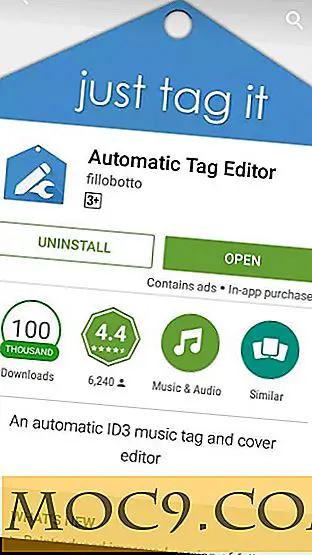
Du kan laste ned appen gratis fra Google Play Butikk ved å følge denne linken eller ved å søke etter "Automatisk tagredigerer".
Grunnleggende bruk
Når installert, start appen og klikk på sangfanen for å finne sangen du vil redigere. For eksempel vil jeg velge sangen "Hvordan kan det være" som mangler albumdeksel og artistinformasjon.

Appen vil prøve å finne den beste kampen for sangen din basert på kodene som allerede er til stede. Det vil markere den beste kampen, slik at du kan bruke den, men du har også mulighet til å bla gjennom for å sjekke andre kamper hvis programvaren fikk feil. (Det gjør sjelden i min erfaring.)

I mitt tilfelle er den beste kampen den riktige, så jeg vil fortsette og bruke de nye kodene ganske enkelt ved å trykke på dem. En melding om "tagger redigert vellykket" skal vises på skjermen.
Når du er fornøyd med endringene, klikker du merket øverst for å bekrefte endringene dine.

Nå åpner du den foretrukne musikkspilleren for å se endringene.

Andre muligheter
Appen har også en "automatisk modus" som skanner biblioteket ditt for å finne sanger med manglende tagger, finner den beste matchen og bruker de nye kodene automatisk uten ytterligere innspill fra deg. Du må oppgradere til sin premium-versjon for å bruke denne funksjonen.
Wrap Up
Gi oss beskjed hvis denne artikkelen var nyttig i din søken etter å rydde opp musikkbiblioteket ditt ved å legge igjen en kommentar nedenfor.

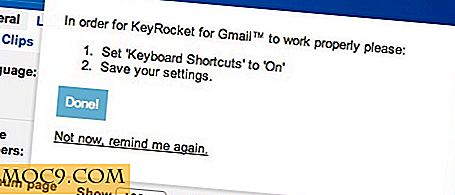
![Hva er ditt favorittprogram for umiddelbar melding? [Avstemming]](http://moc9.com/img/mte-poll-app-price.png)